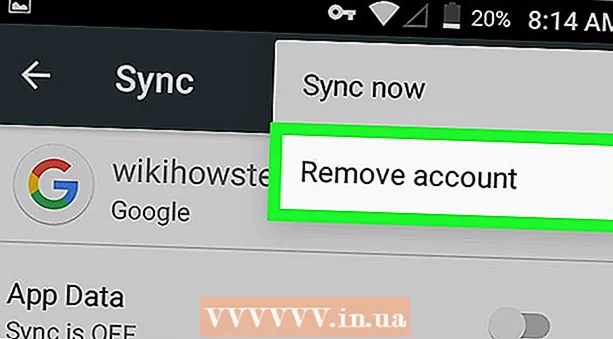مؤلف:
Monica Porter
تاريخ الخلق:
15 مارس 2021
تاريخ التحديث:
1 تموز 2024

المحتوى
بينما لا يزال يتعين عليك مواصلة العمل عند العودة إلى المنزل هذه الأيام ، يجد العديد من الأشخاص أنه من الضروري الوصول إلى البريد الإلكتروني للعمل أثناء تواجدك في المنزل أو في طريق العودة إلى المنزل. إذا سمحت شركتك بذلك ، يمكنك الاتصال بالبريد الإلكتروني الخاص بالعمل باستخدام Outlook Web App (Outlook Web Access سابقًا). يمكنك استخدام برنامج Outlook التقليدي أو من هاتفك المحمول. عادة ، تحتاج إلى الاتصال بقسم تكنولوجيا المعلومات في شركتك لإجراء اتصال ناجح.
خطوات
الطريقة الأولى من 5: تطبيق ويب Outlook
اتصل بقسم تكنولوجيا المعلومات بشركتك. قبل محاولة الوصول إلى البريد الإلكتروني للعمل من المنزل ، اتصل بقسم تكنولوجيا المعلومات في شركتك للتأكد من السماح بذلك. تمنع العديد من الشركات الكبيرة الوصول إلى البريد الإلكتروني الخاص بالعمل خارج المكتب لأسباب أمنية. سيرشدك قسم تكنولوجيا المعلومات خلال الوصول الصحيح.

اكتشف ما إذا كانت شركتك تستخدم Office 365 أو خادم Exchange يدعم Outlook Web App (Access). اعتمادًا على منتج Microsoft الذي تستخدمه الشركة ، هناك طرق مختلفة للوصول إلى البريد الإلكتروني من مستعرض ويب. إذا كانت شركتك تستخدم Office 365 للأعمال أو خادم Exchange تم تكوينه للوصول إلى الويب ، فيمكنك استخدام Outlook Web App (المعروف سابقًا باسم Outlook Web Access) لعرض البريد الإلكتروني الخاص بالعمل.
انتقل إلى صفحة تسجيل الدخول لخدمة البريد الإلكتروني لشركتك. إذا كانت شركتك تستخدم Outlook Web App ، فيمكنك الوصول إلى صفحة تسجيل الدخول بناءً على كيفية تكوين خدمة البريد الإلكتروني:- Office 365 للأعمال - Access.
- خادم Exchange - انتقل إلى صفحة تسجيل الدخول لخادم Exchange. على سبيل المثال ، إذا كان اسم الشركة هو "Interslice" ، فقد تكون صفحة تسجيل الدخول إلى Exchange كذلك.

قم بتسجيل الدخول باستخدام عنوان بريدك الإلكتروني الكامل وكلمة المرور. أدخل عنوان البريد الإلكتروني وكلمة المرور لـ Office 365 للأعمال أو Exchange. في حالة عدم توفر معلومات تسجيل الدخول ، اتصل بقسم تكنولوجيا المعلومات.
افتح صندوق البريد الخاص بك. بمجرد تسجيل الدخول ، يمكنك فتح صندوق الوارد الخاص بحسابك. يختلف الأمر قليلاً عن Office 365 للأعمال وخوادم Exchange:
- Office 365 للأعمال - انقر فوق زر بدء التطبيق (بشبكة) واختر "بريد".
- Exchange Server - انقر فوق خيار "البريد" في شريط التنقل.
قراءة والرد على البريد. بعد فتح صندوق الوارد الخاص بك ، يمكنك قراءة الرسائل الجديدة والرد عليها وإرسالها تمامًا كما تفعل مع أي برنامج بريد إلكتروني آخر. يتم عرض المجلد الخاص بك على الجانب الأيسر من الشاشة ، والبريد في الوسط. إذا قمت بتحديد رسالة ، فستظهر في الجزء الأيمن. الإعلانات
الطريقة 2 من 5: برنامج Outlook
اتصل بقسم تكنولوجيا المعلومات. سيكون لكل شركة قواعد مختلفة حول الوصول إلى البريد الإلكتروني خارج المكتب. قد يكون لدى قسم تكنولوجيا المعلومات لديك تعليمات خاصة تحتاج إلى اتباعها من أجل الاتصال بحساب البريد الإلكتروني الذي تم تكوينه.
افتح برنامج Outlook على سطح المكتب. إذا كانت شركتك تستخدم Exchange أو Office 365 for Business ، فيمكنك إضافة الحساب إلى Outlook على جهاز كمبيوتر يعمل بنظام Windows أو Mac.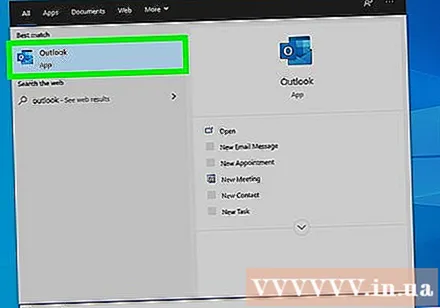
انقر فوق القائمة ملف وحدد "معلومات" (معلومات). سيعرض هذا معلومات الحساب للحساب الجاري.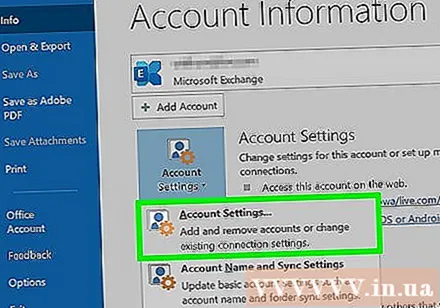
انقر فوق الزر "إضافة حساب". سيسمح لك ذلك بإضافة حساب Outlook جديد.
أدخل عنوان البريد الإلكتروني الخاص بالعمل وكلمة المرور. سيكتشف Outlook تلقائيًا نوع الخادم الذي تتصل به. سيُطلب منك إعادة إدخال كلمة المرور الخاصة بك أثناء عملية الإعداد.
- ملاحظة: يدعم Outlook 2016 فقط إعداد حسابات Exchange باستخدام النظام المؤتمت ، ويحتاج مسؤول Exchange إلى تكوين الخادم الخاص بك للسماح به. Outlook 2016 لا يدعم خوادم Exchange 2007.
الوصول إلى البريد الإلكتروني للعمل. بعد تسجيل الدخول إلى حسابك ، يمكنك إرسال واستقبال رسائل البريد الإلكتروني الخاصة بالعمل من خلال برنامج Outlook. ما عليك سوى تحديد صندوق الوارد الخاص بك في قائمة التنقل اليسرى. الإعلانات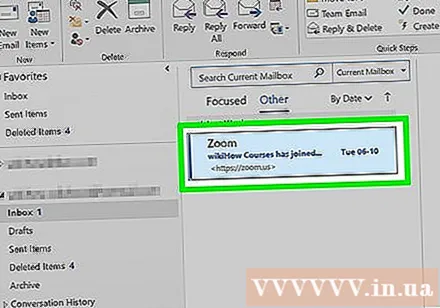
الطريقة 3 من 5: البريد الإلكتروني على iPhone Exchange
اتصل بقسم تكنولوجيا المعلومات. لا تسمح العديد من الشركات للموظفين بالوصول إلى البريد الإلكتروني خارج المكتب لأسباب أمنية. تحقق مع قسم تكنولوجيا المعلومات لديك لتأكيد أنه يمكنك الوصول إلى البريد الإلكتروني في المنزل. يمكنهم تزويدك بأكثر الإرشادات تحديدًا للاتصال بالبريد الإلكتروني.
افتح الإعدادات على iPhone. إذا كنت تستخدم Office 365 للأعمال أو حساب بريد إلكتروني مستند إلى Exchange ، فيمكنك إضافته إلى تطبيق البريد على جهاز iPhone إذا كان قسم تكنولوجيا المعلومات لديك يسمح بالاتصالات الخارجية.
أختر "البريد ، جهات الاتصال ، التقاويم" (البريد ، جهات الاتصال ، التقويم). هذا يفتح قائمة الإعدادات لجميع حسابات البريد الإلكتروني المتصلة.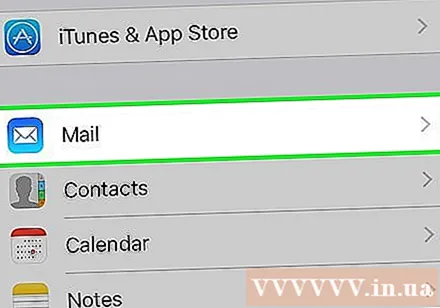
انقر فوق "إضافة حساب" وحدد "تبادل.’ هذا هو إضافة حساب بريد إلكتروني على Exchange أو Office 365 للأعمال.
أدخل عنوان بريدك الإلكتروني الكامل وكلمة المرور. لا تنس اسم المجال الموجود في نهاية عنوان البريد الإلكتروني (على سبيل المثال "[email protected]").
لا تنس تشغيل "البريد" والاختيار "حفظ.’ هذا هو إجراء إضافة حساب Exchange أو Office 365 للأعمال إلى تطبيق البريد.
- إذا لم تتمكن من الاتصال بخادم Exchange أو Office 365 للأعمال ، فاتصل بتكنولوجيا المعلومات لديك لأنها قد لا تسمح بالاتصال على جهازك المحمول.
قم بإنشاء كلمة مرور إذا لزم الأمر. تتطلب بعض خوادم Exchange كلمة مرور عند إضافة حساب. تتم مطالبتك بكلمة المرور هذه عند التحقق من بريدك الإلكتروني الخاص بالعمل. الإعلانات
الطريقة 4 من 5: بريد Android Exchange
اتصل بقسم تكنولوجيا المعلومات. لا تسمح العديد من الشركات للموظفين بالوصول إلى البريد الإلكتروني خارج المكتب لأسباب أمنية. تحقق مع قسم تكنولوجيا المعلومات لديك لتأكيد أنه يمكنك الوصول إلى البريد الإلكتروني في المنزل. يمكنهم تزويدك بأكثر الإرشادات تحديدًا للاتصال بالبريد الإلكتروني.
افتح تطبيق إعدادات Android. إذا سمح قسم تكنولوجيا المعلومات لديك بذلك ، يمكنك إضافة حساب Exchange أو Office 365 للأعمال باستخدام تطبيق إعدادات Android.
حدد خيار "الحسابات". سترى قائمة بالحسابات المتصلة حاليًا بجهاز Android.
انقر فوق الزر "+ إضافة حساب" (+ إضافة حساب) وحدد "تبادل.’ هذا هو إضافة حساب Exchange أو Office 365 للأعمال إلى Android.
أدخل عنوان بريدك الإلكتروني الكامل للعمل. أدخل عنوان البريد الإلكتروني الذي تستخدمه للعمل على خادم Exchange وانقر على "التالي".
أدخل كلمة مرور البريد الإلكتروني للعمل. أدخل كلمة المرور المستخدمة للوصول إلى البريد الإلكتروني للعمل. إذا كنت لا تعرف كلمة المرور ، فاتصل بقسم تكنولوجيا المعلومات.
عرض معلومات الخادم والحساب. سترى عنوان البريد الإلكتروني وكلمة المرور بالإضافة إلى الخادم والمنفذ ونوع الأمان. يمكنك الاحتفاظ بالإعدادات الافتراضية ، ولكن قد تحتاج إلى تغييرها وفقًا لتعليمات قسم تكنولوجيا المعلومات لديك.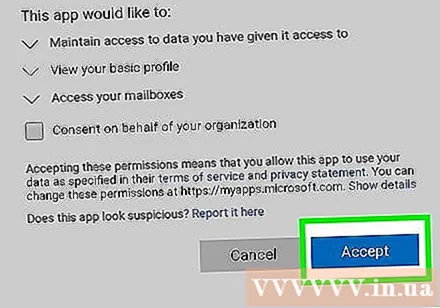
- إذا لم تتمكن من الاتصال بخادم Exchange الخاص بك ، فاتصل بقسم تكنولوجيا المعلومات لديك للتأكد من أنه مسموح لك بالوصول إلى البريد الإلكتروني الخاص بالعمل خارج مكتبك. قد يقدمون تعليمات خاصة لمساعدتك في الوصول إلى بريدك الإلكتروني.
اضبط إعدادات حسابك. بمجرد الاتصال بحسابك ، يمكنك اختيار البيانات التي تريد مزامنتها مع Android. لا تنس تحديد "مزامنة البريد الإلكتروني" للحصول على إشعارات البريد الإلكتروني للعمل على Android.
الوصول إلى البريد الإلكتروني من تطبيق البريد الإلكتروني أو البريد. بمجرد إضافة حسابك ، يمكنك الوصول إلى البريد الإلكتروني للعمل من تطبيق البريد الإلكتروني أو البريد على Android. الإعلانات
طريقة 5 من 5: بلاك بيري
اتصل بقسم تكنولوجيا المعلومات. لا تسمح جميع الشركات بالوصول إلى البريد الإلكتروني للعمل خارج المكتب ، والعديد من الشركات لديها متطلبات خاصة للوصول إلى خادم البريد. اتصل بقسم تكنولوجيا المعلومات لديك للتحقق مما إذا كان الوصول إلى البريد الإلكتروني مسموحًا به من BlackBerry وللحصول على إرشادات محددة.
- إذا كانت شركتك تستخدم خدمة BlackBerry Enterprise Cloud ، فسيحتاج قسم تكنولوجيا المعلومات لديك إلى متابعة تنشيط الجهاز وترخيص الحساب.
افتح قائمة الإعدادات في BlackBerry. يمكنك العثور على هذا الخيار على الشاشة الرئيسية.
حدد عنصر "إعدادات النظام" وانقر فوق "حسابات" (الحساب). سترى قائمة بالحسابات المرتبطة حاليًا بـ BlackBerry.
انقر فوق الزر "إضافة حساب". هذا هو إجراء إضافة حساب جديد إلى BlackBerry.
حدد "البريد الإلكتروني والتقويم وجهات الاتصال" من قائمة أنواع الحسابات. يمكنك إضافة حساب Exchange أو Office 365 للأعمال.
أدخل بريدك الإلكتروني وكلمة المرور. يتصل BlackBerry تلقائيًا بحساب Exchange أو Office 365 للأعمال.
- إذا تعذر على BlackBerry الاتصال بالبريد الإلكتروني الخاص بالعمل ، فستحتاج إلى الاتصال بقسم تكنولوجيا المعلومات لديك والتحقق من أي تعليمات خاصة.